- publié par Amy Shao 19/11/25 Découvrez la mise à jour tant attendue VSD...
- Bonjour, je suis Mattea Wharton, vidéaste voyageuse de Seattle. Pendant tro...
- published Amy Shao 6/10/25 L'attente de quelque chose de nouveau et d'i...
- Cette saison festive marque un nouveau départ avec la toute dernière mise à...
Comment faire un tutoriel vidéo gratuitement dans VSDC
Depuis que nous avons lancé notre chaîne YouTube, beaucoup d'entre vous nous ont demandé de partager des conseils pour créer des tutoriels vidéo. Bien qu'il puisse être difficile d'écrire un guide unique, nous avons décidé de décrire nos méthodes dans le post ci-dessous.
Ce guide sera utile pour ceux qui veulent produire des didacticiels logiciels dans un format vidéo, mais généralement, la même séquence d'étapes fonctionnera pour tout autre type de didacticiels vidéo.
Pour commencer, vous aurez besoin des éléments suivants (tous les outils sont gratuits) :
- Logiciel de montage vidéo - nous recommandons VSDC Video Editor pour PC et iMovie pour Mac
- Enregistreur d'écran de bureau - nous recommandons VSDC avec un logiciel de capture d'écran intégré ou OBS
- Enregistreur vidéo webcam - nous recommandons Bandicam ou une application caméra intégrée dans votre ordinateur
Notez que vous n'aurez besoin de la caméra web et de l'enregistreur vidéo webcam que si vous souhaitez placer une vidéo de vous-même dans le coin en utilisant l'effet picture-in-picture. Si vous ne prévoyez pas de faire une apparition publique, vous pouvez enregistrer des commentaires vocaux ou même vous contenter de sous-titres uniquement.
Maintenant, sans plus tarder, passons en revue les étapes que nous prenons lorsque nous réalisons des tutoriels vidéo pour notre chaîne YouTube.
Comment faire un tutoriel vidéo étape par étape
Vous pouvez déjà avoir une idée du tutoriel que vous souhaitez enregistrer. Si vous le faites, passez à l'Étape 2. Si vous ne le faites pas, il existe de nombreux outils pour vous aider dans la recherche – nous en mentionnerons certains ci-dessous.
Voici à quoi ressemble un processus typique de création de didacticiels vidéo :
- Rechercher l'idée et l'inspiration
- Décomposer le scénario en étapes
- Effectuer une répétition approximative avec ce scénario
- Écrire le script final (ci-dessous, nous partageons la structure que nous utilisons pour les didacticiels vidéo)
- Enregistrer le tutoriel vidéo
- Modifier le tutoriel vidéo
- Ajouter de l'audio : de la musique, de la voix off ou votre tête parlante
- Ajouter une intro et une outro
- Enregistrer et publier votre tutoriel
Maintenant que vous avez une idée générale, regardons ce processus en détail.
Étape 1. Comment trouver une idée pour un tutoriel vidéo
Si vous n'êtes pas tout à fait sûr de ce que devrait être votre tutoriel, il existe de nombreuses plates-formes pour vous aider à trouver l'inspiration.
Supposons que vous souhaitiez créer un tutoriel vidéo sur l'utilisation de GIMP. Au lieu de créer un long aperçu générique du programme, il pourrait être préférable d'orienter votre tutoriel et d'enseigner aux téléspectateurs quelque chose de spécifique. Mais comment savoir ce que les gens veulent apprendre ?
Tout d'abord, les recherches YouTube et Google peuvent être utiles. Commencez simplement à taper "GIMP how to..." et lisez les options de remplissage automatique suggérées par le moteur. Les options de remplissage automatique sont générées en fonction des requêtes de recherche les plus fréquentes, ce qui signifie que ces rubriques sont en demande. Ensuite, lorsque vous sélectionnez l'un des sujets suggérés sur Google, faites défiler vers le bas et voyez la section “Recherches liées à...”. Il peut également vous aider à trouver des idées pour votre tutoriel vidéo.
Deuxièmement, vous pouvez utiliser des outils de recherche de mots clés tels que Keywords.io, Ubersuggest, et Answerthepublic pour connaître les requêtes de recherche les plus populaires sur un sujet donné.
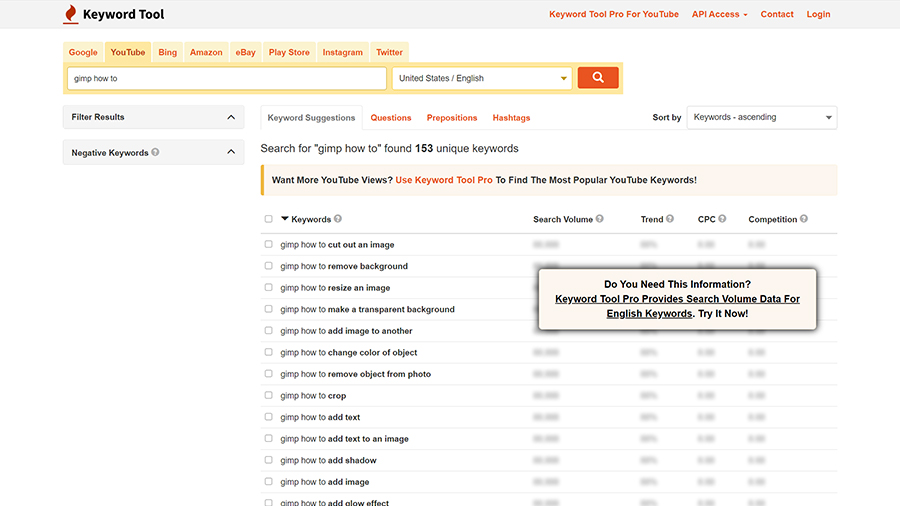
Si vous choisissez d'utiliser l'un de ces outils, il est toujours préférable de sélectionner les recherches avec un volume de requêtes inférieur car il y aura moins de concurrence pour votre tutoriel dans les résultats de recherche après sa publication.
Enfin, n'hésitez pas à vous inspirer par d'autres blogueurs. Si vous connaissez un moyen plus efficace de supprimer l'arrière-plan dans GIMP, allez-y ! Si vous voulez trouver un nouvel angle, allez-y ! Si vous pouvez produire un tutoriel dans une autre langue, allez-y !
Étape 2, 3, 4. Pourquoi vous devez préparer un scénario
Voici la chose. Vous pouvez aller de l'avant et commencer à enregistrer le tutoriel tout de suite. Mais si vous voulez éviter le moment "Oh, j'ai oublié ça !" et minimiser l'édition, nous vous recommandons de commencer par un plan et de l'étendre à un scénario à part entière décrivant ce que vous allez faire et ce que vous allez dire dans la vidéo.
Maintenant, à quoi devrait ressembler un scénario de tutoriel vidéo ? D'après notre expérience, la structure suivante fonctionne bien :
- Dites aux téléspectateurs sur quoi ce portera le thème du tutoriel
- Donnez-leur un aperçu du résultat ou du processus
- Affichez le tutoriel y compris vos commentaires
- Encouragez-les à s'abonner et à commenter la vidéo
L'aperçu aidera à engager les téléspectateurs dès le début de la vidéo, et l'appel à l'action à la fin de la vidéo les encouragera à se connecter avec vous. Vous voulez en savoir plus sur l'optimisation des vidéos et la croissance sur YouTube ? Nous vous recommandons d'apprendre de Brian Dean et de son centre de marketing vidéo.
Étape 5. Comment enregistrer le tutoriel vidéo
Si vous connaissez bien votre sujet et que vous avez préparé un scénario, cette étape sera la plus facile. Assurez-vous de désactiver les notifications sur votre ordinateur, puis appuyez sur le bouton Enregistrer et démarrez votre tutoriel vidéo. Ne vous inquiétez pas des bêtisiers – vous pourrez les couper plus tard.
La plupart des logiciels de capture d'écran en vidéo vous permettent de définir la qualité et la fréquence d'images souhaitées. Pour de meilleurs résultats, nous vous recommandons d'utiliser les paramètres vidéo suivants : 1080p et 60fps.
Une autre caractéristique de la plupart des logiciels vidéo est un ensemble d'outils de dessin. L'ensemble d'outils de dessin comprend généralement un surligneur ou un crayon et quelques formes ou flèches pour vous permettre de pointer vers les objets dont vous parlez dans la vidéo. De nombreux débutants essaient d'intégrer ces outils lors de l'enregistrement du tutoriel, mais il n'est pas nécessaire de le faire. Lorsque vous êtes un débutant, ils ne feront que vous ralentir et ruiner le flux du script. Si vous décidez de mettre en surbrillance un objet dans la vidéo, vous pourrez le faire plus rapidement lorsque vous commencerez à éditer.
Notez que si vous envisagez de vous enregistrer à l'aide d'une webcam, vous devez le faire simultanément. Placez la caméra devant vous, connectez-la à votre enregistreur vidéo webcam et appuyez sur le bouton Enregistrement avant de commencer le tutoriel.
Étape 6. Les tutoriels vidéo nécessitent très peu d'édition
La plupart du temps, éditer un tutoriel vidéo signifie couper les “bêtisiers” ou ces secondes lorsque votre souris se fige parce que vous ne savez pas quoi faire ou quoi dire ensuite. Vous devrez peut-être également ajouter des transitions si votre tutoriel se compose de plusieurs parties. Enfin, les légendes et les lignes de texte rendront votre tutoriel plus informatif et plus facile à comprendre.
Vous pouvez facilement ajouter ces éléments en utilisant VSDC Free Video Editor. En tant qu'éditeur vidéo non linéaire, il vous permet de placer n'importe quel objet sur la vidéo principale et d'affiner son apparence avec précision.
Étape 7. Il est temps d'ajouter une narration au tutoriel
Si vous avez enregistré une voix off pour votre tutoriel, il est temps de l'ajouter et de synchroniser la narration avec la vidéo. Vous devrez peut-être couper ou diviser certaines parties de l'audio, mais dans l'ensemble, c'est une tâche relativement facile même si vous n'avez aucune expérience.
Si vous avez enregistré une vidéo de vous-même en faisant le tutoriel, vous devrez appliquer un effet l’image dans l'image (ou un effet la vidéo dans la vidéo dans ce cas). Importez simplement la vidéo de vous-même dans l'éditeur et placez-la une piste au-dessus de la vidéo principale sur la timeline. Ensuite, redimensionnez la vidéo de vous - même et faites-la glisser à l'endroit souhaité, généralement, dans le coin inférieur droit.
Regardez le tutoriel ci-dessous pour voir comment cela fonctionne.
Comment créer un effet "vidéo dans la vidéo" ou "image dans l'image" ?
Conseil de Pro : si vous vous enregistrez devant un fond vert, VSDC vous aidera à supprimer l'arrière-plan de la vidéo et à le laisser transparent. Le résultat ressemblera à quelque chose comme ça :
Étape 8. Intro et outro rendront votre tutoriel vidéo complet
En règle générale, lorsque vous créez un tutoriel vidéo, vous voulez un minimum d'effets car mettre en valeur vos compétences en montage n'est pas le but – vous voulez vous concentrer sur le contenu. Toutefois, vous devriez certainement ajouter une courte intro et une outro au début et à la fin de la vidéo.
Utilisez intros pour mettre en évidence le nom de votre tutoriel et parler de la leçon. Votre intro peut être courte et simple. Regardez la vidéo ci-dessous pour savoir comment en créer une dans VSDC :
Comment créer gratuitement une introduction de texte en diapositive dans VSDC
L'outro est le meilleur endroit pour ajouter votre appel à l'action. C'est là que vous pouvez insérer l'adresse de votre site web, afficher vos gestionnaires de médias sociaux et encourager les téléspectateurs à s'abonner. Si vous prévoyez de faire plus de didacticiels vidéo, c'est une bonne idée de dire aux téléspectateurs pourquoi ils devraient s'abonner à votre chaîne et ce que vous prévoyez de publier.
Voici un tutoriel rapide pour ajouter un bouton d'abonnement animé - la partie essentielle d'une outro efficace :
Comment ajouter un bouton d'abonnement personnalisé avec une cloche à votre vidéo
Étape 9. Enregistrez et publiez votre tutoriel vidéo
Une fois le tutoriel prêt, il vous suffit de le publier sur votre chaîne YouTube. Voici certaines des meilleures pratiques pour aider votre vidéo se faire remarquer :
- Incluez le mot-clé que vous avez trouvé pendant la recherche dans le titre de la vidéo, les premières lignes de la description et les marqueurs.
- Sélectionnez une catégorie de vidéo pertinente dans l'onglet Plus d'options après avoir chargé la vidéo sur YouTube. Dans votre cas, il s'agira probablement des catégories “How to & Style” ou “Education”.
- Chargez les sous-titres. Vous pouvez insérer le texte de votre propre script ou utiliser l'outil de reconnaissance vocale automatique fourni par YouTube. Même si c'est vous qui raconte, pour certaines personnes, les sous-titres seront plus pratiques, gardez cela à l'esprit.
- Créez une vignette à l'aide d'un outil gratuit comme Canva. La vignette aidera votre vidéo à se démarquer dans la recherche YouTube, il vaut donc la peine d'investir quelques minutes supplémentaires pour en produire une.
- Partagez votre tutoriel sur les médias sociaux en utilisant des hashtags. Même si seulement quelques personnes – vos amis et votre mère, bien sûr-regardent la vidéo entière, pour YouTube, cela signifie que votre contenu apporte de la valeur et qu'il vaut la peine de la recommander.
Amusez-vous lors de création des tutoriels vidéo !
Etes-vous stressé sur votre premier tutoriel vidéo ? Nous avons été là. En regardant ce que vous avez créé en pensant que vous auriez pu le faire mieux ? Nous avons été là. Doutant peut-être que personne regardera jamais votre tutoriel ? Nous avons été là aussi ! Et devinez quoi ? Aucune de ces raisons ne devrait vous décourager.
Les tutoriels vidéo sont un excellent genre pour plonger dans. Les gens recherchent des tutoriels vidéo tout le temps en choisissant ce format plutôt que des tutoriels de texte. Et si vous avez quelque chose que vous voulez enseigner à un groupe d'étrangers partout dans le monde maintenant est probablement le meilleur moment pour le faire.
Alors, amusez-vous et profitez de la création !
Vous avez des questions sur la partie montage vidéo ? Envoyez-nous un message sur Facebook.
Besoin d'inspiration ? Abonnez-vous à notre chaîne sur YouTube. Nous publions de courts tutoriels hebdomadaires pour les créateurs de vidéos de tous niveaux d'expérience.